Mejore su experiencia de Gmail con estos 9 estupendos applets IFTTT
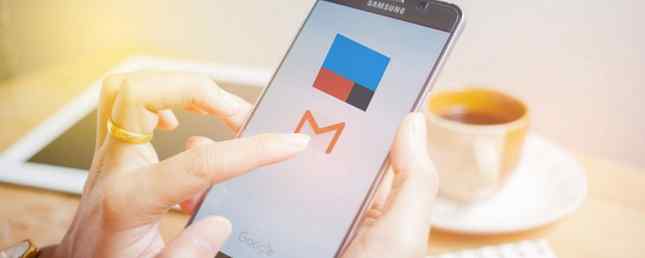
Gmail es el servicio de correo electrónico para tantas personas. Puede convertir Gmail en una poderosa herramienta de colaboración Convierta Gmail en una potente herramienta de colaboración con estas aplicaciones Convierta Gmail en una poderosa herramienta de colaboración con estas aplicaciones ¿Está utilizando Gmail para colaborar? La bandeja de entrada universal del mundo tiene potentes funciones integradas, y luego hay algunas maravillosas herramientas de colaboración por correo electrónico de terceros. Aquí hay algunos consejos que pueden ayudar. Obtenga más información, mejore Gmail con las extensiones de Chrome. 11 Extensiones de Chrome que aumentarán la potencia de su experiencia de Gmail. Naturalmente, tienes algunas excelentes extensiones de Chrome para mejorar tu experiencia de Gmail. Lea más y use algunas excelentes herramientas de Gmail de terceros. 6 Impresionantes herramientas de Gmail que podría haber perdido. 6 Impresionantes herramientas de Gmail que podría haber perdido. Estas son las herramientas de Gmail más inteligentes que existen. Gmail ha existido por más de una década. Ya está bien, pero hay muchas herramientas para mejorar aún más el correo electrónico. Lee mas .
Hoy, veamos cómo puedes unir Gmail con IFTTT para automatizar tareas y hacer tu vida más fácil.
Cómo conectar Gmail con IFTTT
Abra el sitio web de IFTTT e inicie sesión o regístrese. A continuación, vaya a la lista de Gmail y haga clic en Conectar. Ahora, inicie sesión con su cuenta de Google y haga clic en Permitir para conceder permisos. Tu cuenta de Google ahora debería estar conectada. Alternativamente, también puede descargar la aplicación móvil de IFTTT para lograr lo mismo.
Descargar: IFTTT para Android | iOS (gratis)
1. Añadir correos electrónicos destacados como tareas de Todoist

Muchos usuarios de Gmail tienden a iniciar correos electrónicos importantes, por lo general, para tomar medidas sobre ellos más tarde. Si te tomas un descanso para maratear las mejores películas en Netflix Las 100 mejores películas para ver en Netflix ahora mismo Las 100 mejores películas para ver en Netflix en este momento Hay tanto contenido en Netflix que es difícil separar el trigo de la paja. Este artículo ofrece una mano de ayuda, contando las 100 mejores películas que debería ver en Netflix ahora mismo. Lea más, puede olvidarse fácilmente de tomar medidas en esos correos electrónicos. Si eres un ávido usuario de Gmail y utilizas Todoist, ¿cuánto más productivo es ToDoist Premium? Aquí hay 6 buenas razones para actualizar ¿Cuánto más productivo es ToDoist Premium? Aquí hay 6 buenas razones para actualizar Sigo usando ToDoist gratis por un tiempo. Pero seguí enfrentándome a cosas que quería hacer y no podía. Recordatorios por correo electrónico. Añadiendo notas a la tarea. Cosas que realmente agregarían mucho ... Lea más para anotar recordatorios rápidamente, le espera una sorpresa.
Puede agregar automáticamente una tarea a Todoist cuando inicia un correo electrónico en Gmail. De esta manera, nunca se perderá ninguno de sus correos electrónicos destacados..
Para hacerlo, simplemente habilite este applet y otorgue a IFTTT el permiso para acceder a su cuenta de Todoist. También puede configurar el applet para crear una nueva tarea en el proyecto especificado y, opcionalmente, establecer una prioridad para él.
Receta IFTTT: Agrega automáticamente una tarea a Todoist cuando inicias un correo electrónico en Gmail
2. Pídale a Alexa que envíe su lista de compras por correo electrónico

Alexa se actualiza constantemente con muchas habilidades nuevas. 18 Increíbles nuevas habilidades de Amazon Alexa que debes probar 18 Nuevas habilidades increíbles de Amazon que necesitas probar La lista de habilidades de Amazon Echo está creciendo todo el tiempo. Echemos un vistazo a las habilidades más útiles y más tontas de los últimos meses. Lee mas . Una de esas habilidades que todos amamos es la capacidad de dictar nuestra lista de compras. Usando un applet de IFTTT, puede pedirle a Alexa que envíe su lista de compras por correo electrónico. Esto puede ser útil cuando se está agotando para su viaje de compras.
Para hacerlo, habilite este applet de IFTTT y otorgue a IFTTT el permiso para acceder a la cuenta de Amazon asociada con su Alexa. Ahora, simplemente puedes preguntarle a Alexa, “¿Qué hay en mi lista de compras?” y enviará por correo electrónico su lista completa a hasta cuatro de sus direcciones de correo electrónico especificadas.
Receta IFTTT: Dile a Alexa que envíe por correo electrónico tu lista de compras
3. Guardar automáticamente los recibos en Evernote

Si recibe la mayoría de sus recibos en Gmail, puede ser una buena idea organizarlos todos en un solo lugar. Hay muchas aplicaciones geniales para ayudarlo a rastrear y administrar sus recibos 6 de las Mejores aplicaciones para escanear, rastrear y administrar recibos 6 de las Mejores aplicaciones para escanear, rastrear y administrar recibos Estas aplicaciones de escáner de recibos lo ayudarán a escanear Guarde y organice cada recibo para sus necesidades personales o comerciales. Lea más, pero la mayoría de ellos requieren que escanee cada recibo individualmente. En su lugar, puede asignar una etiqueta particular a dichos correos electrónicos en Gmail y luego usar la automatización de IFTTT para guardar los recibos en Evernote automáticamente..
Primero, abra su cuenta de Gmail y haga clic en etiqueta icono> Crear nuevo.

Digamos que he creado una etiqueta titulada “Recibo de impuestos.” A continuación, seleccione todos los correos electrónicos que contengan recibos de impuestos y asígnele esta nueva etiqueta.
Ahora habilite el applet de IFTTT y otorgue permisos a su cuenta de Evernote. Puede configurar el nombre de la etiqueta (“Recibo de impuestos”) en la configuración del applet y, opcionalmente, elegir etiquetas y un título. Tenga en cuenta que el nombre de la etiqueta distingue entre mayúsculas y minúsculas, así que asegúrese de ingresar el nombre exacto.
Una vez que haya habilitado el applet, puede etiquetar rápidamente todos sus correos electrónicos en Gmail que contienen recibos y guardarlos en su Evernote automáticamente..
Receta IFTTT: Guarda automáticamente los recibos en Evernote
4. Parpadea Luces inteligentes cuando recibe un correo electrónico

No es ningún secreto que puede ser infinitamente creativo con las soluciones de iluminación inteligente. 7 Usos creativos para LED de color Iluminación de automatización del hogar 7 Usos creativos para Iluminación de automatización de hogar LED de color Encender sus luces automáticamente es genial, pero no aprovecha al máximo Espectro de colores disponible con iluminación RGB. Para eso, necesitamos ser creativos. Lee mas . Continuando con la racha, veamos cómo puedes hacer que tus luces inteligentes parpadeen cuando recibas un nuevo correo electrónico..
Para configurarlo, simplemente habilite el applet y conecte su cuenta Philips Hue / LIFX. Su bombilla inteligente ahora debería encenderse cada vez que reciba un nuevo correo electrónico. Si recibe demasiados correos electrónicos, puede optar por parpadear las luces solo cuando recibe un correo electrónico de una dirección particular.
Si tiene otra solución de iluminación inteligente, no se preocupe, debería poder encontrar un applet de IFTTT para ella. En el caso poco frecuente de que no encuentre uno, siempre puede crear un applet IFTTT.
Receta IFTTT: Blink Hue se enciende cuando recibes un Gmail entrante
Receta IFTTT: Blink Hue se enciende cuando recibe un correo electrónico de una dirección específica
Receta IFTTT: Parpadea tus luces LIFX
5. Reciba correos electrónicos cuando los nuevos artículos coincidan con su búsqueda de eBay

A veces, si un producto está agotado durante mucho tiempo, su listado puede ser eliminado de eBay. En lugar de tener que volver frenéticamente a eBay para verificar si un producto en particular está disponible, podría ser una mejor opción que eBay le avise automáticamente cuando se encuentra un producto..
Para hacerlo, habilite este applet IFTTT y conecte su cuenta de eBay. Puede configurar los ajustes del applet para especificar el término de búsqueda y, opcionalmente, establecer un precio máximo. Ahora, cada vez que aparece un producto que coincide con su búsqueda, debe recibir un correo electrónico con los detalles del producto. ¡Disfruta comprando en eBay como un jefe! 10 consejos para comprar en eBay como un jefe 10 consejos para comprar en eBay como un jefe Estos 10 consejos de eBay le ayudarán a optimizar su búsqueda y oferta para ahorrarle mucho dinero en los artículos que está buscando. Lee mas
Receta IFTTT: Reciba un correo electrónico cuando un nuevo artículo coincida con su búsqueda en eBay
6. Agregue correos electrónicos destacados como recordatorios en el calendario de Google

Si jura por Google Calendar como su aplicación de lista de tareas pendientes Recordatorios Convierta Google Calendar en una increíble lista de tareas pendientes Recordatorios de Google Calendar en una increíble lista de tareas pendientes ¿Mantiene una lista de tareas pendientes y un calendario separado? Introduce fricción porque las tareas y la programación son interdependientes. Google ahora solucionó esto introduciendo recordatorios en el calendario de Google en Android. En Leer más, puede agregar automáticamente sus correos electrónicos destacados como recordatorios en el calendario de Google. De esta manera, siempre se le recordarán sus correos electrónicos importantes a una hora específica.
Para hacerlo, habilite el applet IFTTT y otorgue permisos para acceder a su Calendario de Google. La hora de recordatorio predeterminada se establece a las 10:00 am del día siguiente, pero puede cambiarla a su gusto. Los recordatorios incluyen la dirección de correo electrónico y el asunto del correo electrónico de forma predeterminada, y puede agregar otros detalles como el cuerpo del correo electrónico en texto sin formato..
Receta IFTTT: Programe recordatorios mañana para los correos electrónicos que marque hoy en su bandeja de entrada
7. Encuentra tu teléfono perdido

Si tiende a extraviar mucho su teléfono, este applet puede ayudarlo a localizarlo llamando a su número. Esta funcionalidad está limitada a números basados en los Estados Unidos solamente.
Para comenzar, habilite el applet de IFTTT y conecte su número de teléfono. Para localizar su teléfono, simplemente envíe un correo electrónico a su dirección de Gmail con “#lostphone” (sin las comillas) en el campo de asunto. IFTTT llamará a su teléfono para ayudarlo a localizarlo. Tenga en cuenta que esta es una llamada regular de un operador y, por lo tanto, no funcionaría si el timbre de su teléfono está en silencio.
Esto puede funcionar muy bien si su teléfono está en algún lugar de la casa. Pero, como hemos dicho en el pasado, es mejor usar una solución de rastreo más robusta como el Administrador de dispositivos Android 2 maneras fáciles de recuperar un teléfono Android perdido o robado 2 maneras fáciles de recuperar un teléfono Android perdido o robado Estos métodos pueden Ayudarte a encontrar tu teléfono o tableta Android perdida o robada. Lee mas .
Receta IFTTT: Encuentra tu teléfono perdido
8. Guardar nuevos archivos adjuntos de correo electrónico en Google Drive

A algunas personas les gusta la idea de organizar sus archivos adjuntos de correo electrónico en un solo lugar para facilitar el acceso más adelante. Usando este applet, puede almacenar convenientemente todos sus nuevos archivos adjuntos de correo electrónico desde Gmail a su Google Drive.
Para comenzar, habilite el applet IFTTT y otorgue acceso a su Google Drive. Ahora, cada vez que reciba un nuevo correo electrónico con un archivo adjunto, el archivo adjunto se guardará automáticamente en una carpeta en Google Drive. La ubicación de almacenamiento predeterminada en Google Drive es Adjuntos IFTTT / Gmail, Pero puedes cambiarlo fácilmente yendo a la configuración del applet..
Receta IFTTT: Guardar nuevos archivos adjuntos de correo electrónico de Gmail a Google Drive
9. Sincronizar recibos, facturas y pedidos a hojas de Google

En estos días, los correos electrónicos incluyen todo tipo de archivos adjuntos importantes, incluidas facturas, recibos y mucho más. Trabajadores por cuenta propia Trabajos por cuenta propia: 6 consejos para configurar su primer negocio en línea desde su casa Trabajos por cuenta propia: 6 consejos para configurar su primer negocio en línea desde su hogar Con la explosión de la tecnología digital y las rápidas velocidades de Internet, más y más la gente está buscando una manera de salir de la carga del viaje y la amenaza de los contratos a corto plazo para trabajar a partir de ... Leer más podría saber la importancia de almacenarlos en un lugar para evitar la molestia durante la temporada de impuestos. Organizar manualmente todos estos archivos adjuntos puede volverse un poco tedioso. Afortunadamente, puede utilizar este applet para automatizar el proceso.
Para hacerlo, habilite el applet IFTTT y otorgue permiso para acceder a su hoja de cálculo de Google. Una vez que lo hayas habilitado, puedes configurar el applet para incluir la consulta de búsqueda. De forma predeterminada, se establece en: “Asunto: recibo O Asunto: pedido O Asunto: factura”. Cada vez que reciba un nuevo correo electrónico que coincida con la consulta de búsqueda, IFTTT sincronizará todos esos correos electrónicos con una hoja de cálculo de Google.
Receta IFTTT: Sincronizar el correo electrónico de Gmail con recibos, facturas y pedidos en una hoja de cálculo de Google
Explora más applets de IFTTT para Gmail
Esto, de ninguna manera, es una lista exhaustiva de los applets de IFTTT para Gmail. Hay varios otros applets que puedes explorar visitando el sitio web de IFTTT. En el raro caso de que no pueda encontrar lo que está buscando, puede crear su propio fácilmente..
¿Qué applets de IFTTT utilizas para potenciar tu experiencia de Gmail? ¿Nos perdimos algunos importantes? Nos encantaría escuchar sobre ellos en los comentarios a continuación..
Crédito de la imagen: YO SOY NIKOM a través de Shutterstock.com
Explora más sobre: Android, Gmail, IFTTT.


